nacos 2.3.0安装(Windows下)
nacos安装(Windows下)
nacos安装(Windows下)
一、Nacos下载
官网地址:home (nacos.io)
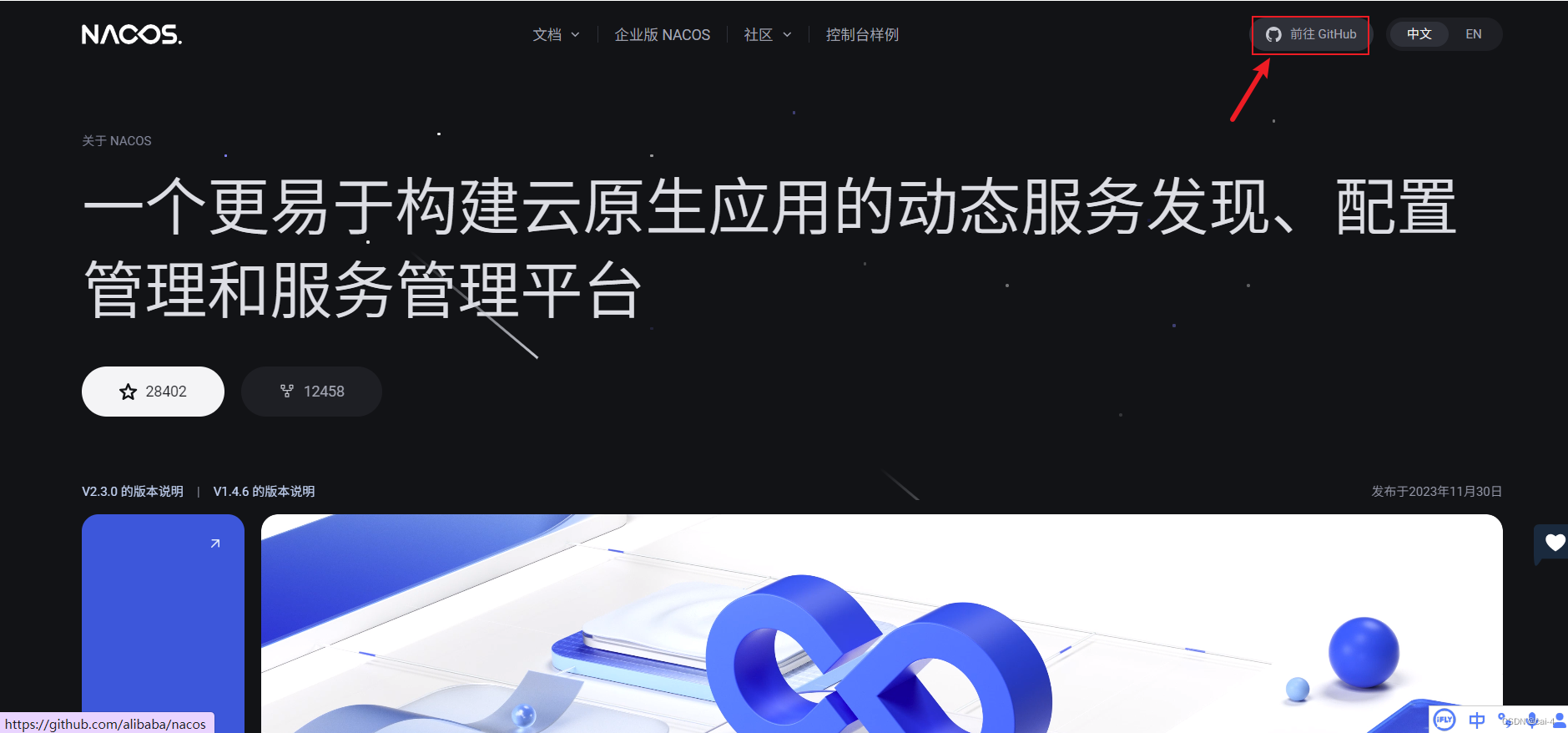
点击前往Github,跳转至Github下载页面。
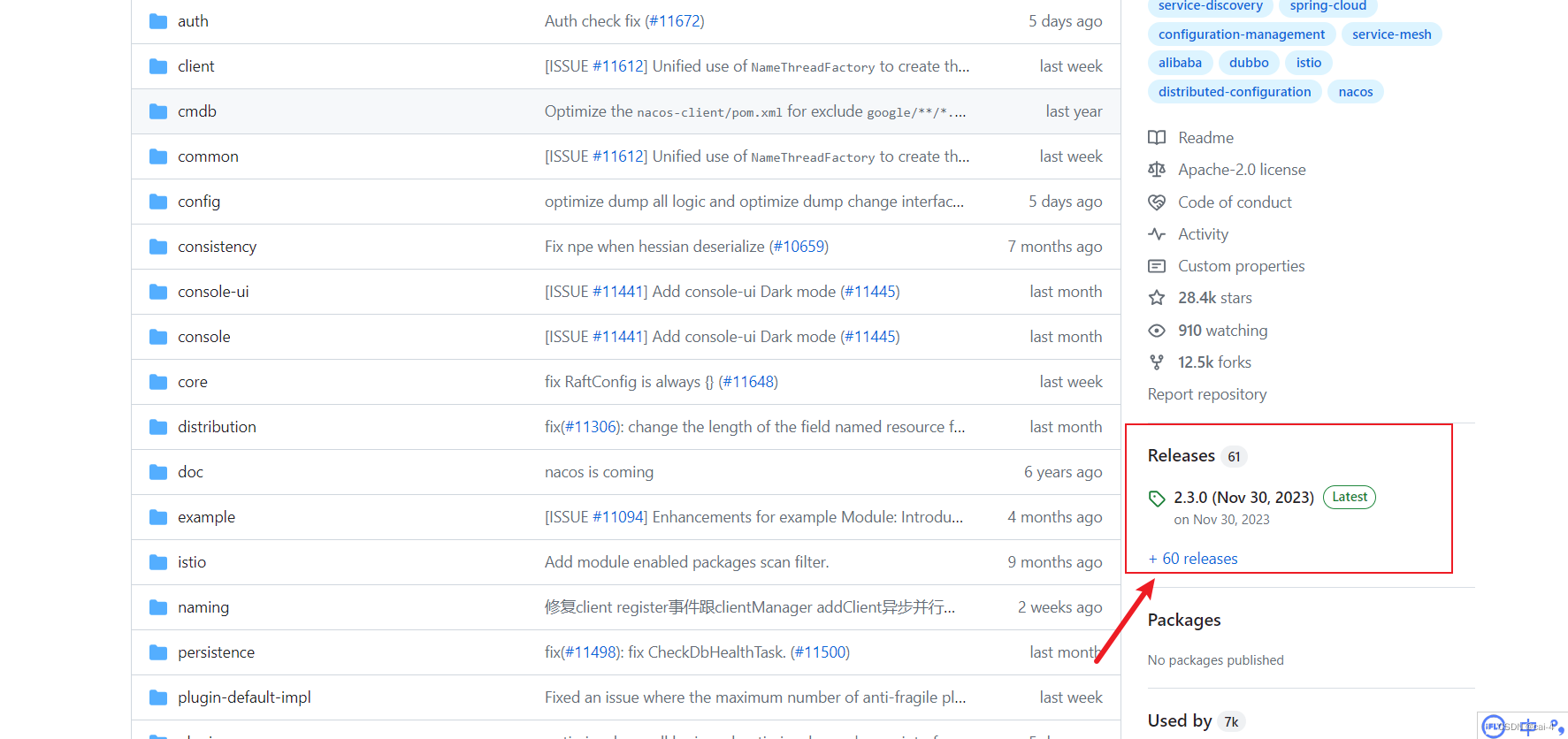
点击2.3.0 (Nov 30, 2023)Latest,跳转至版本选择页面,此处选择2.3.0版本。
点击nacos-server-2.3.0.zip,进行下载。

二、Nacos安装
将下载的压缩包解压至需要安装的目录
三、修改启动文件
用文本编辑器打开startup.cmd(F:\nacos-server-1.4.7\nacos\bin)
将cluster修改为standalone
set MODE="standalone"
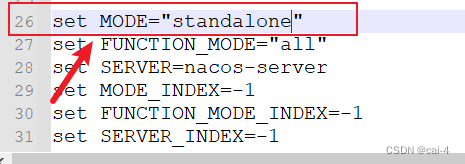
四、启动Nacos服务并访问,可跳过
1.启动Nacos服务
双击运行startup.cmd
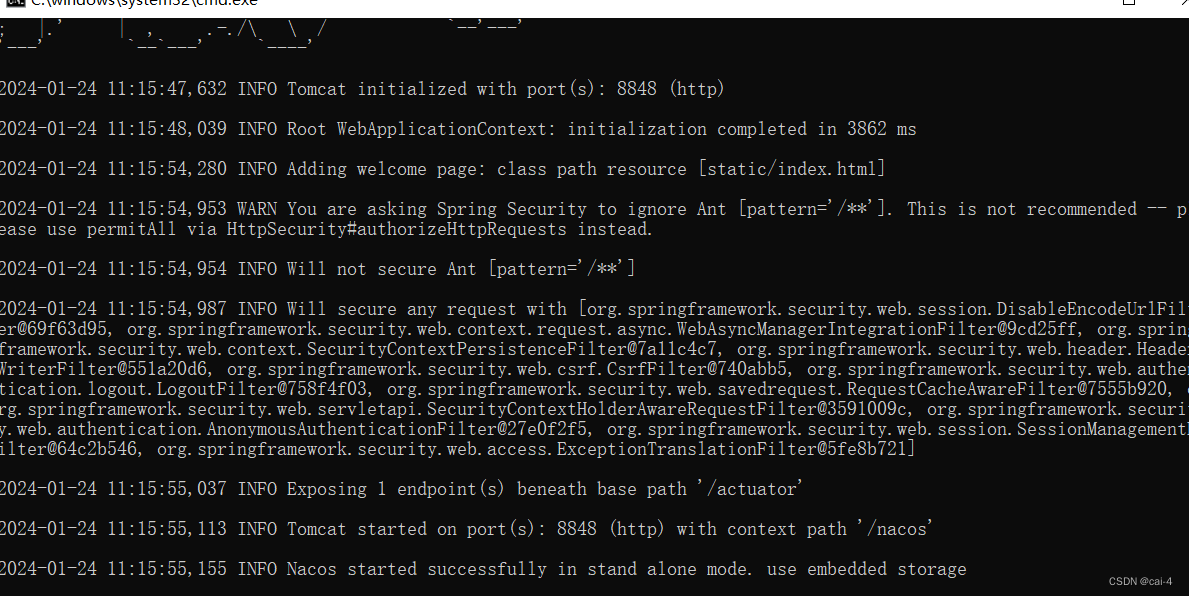
2.登录系统
浏览器输入http://localhost:8848/nacos并访问,默认的用户名和密码均为"nacos"。此时数据源为Nacos自带的。
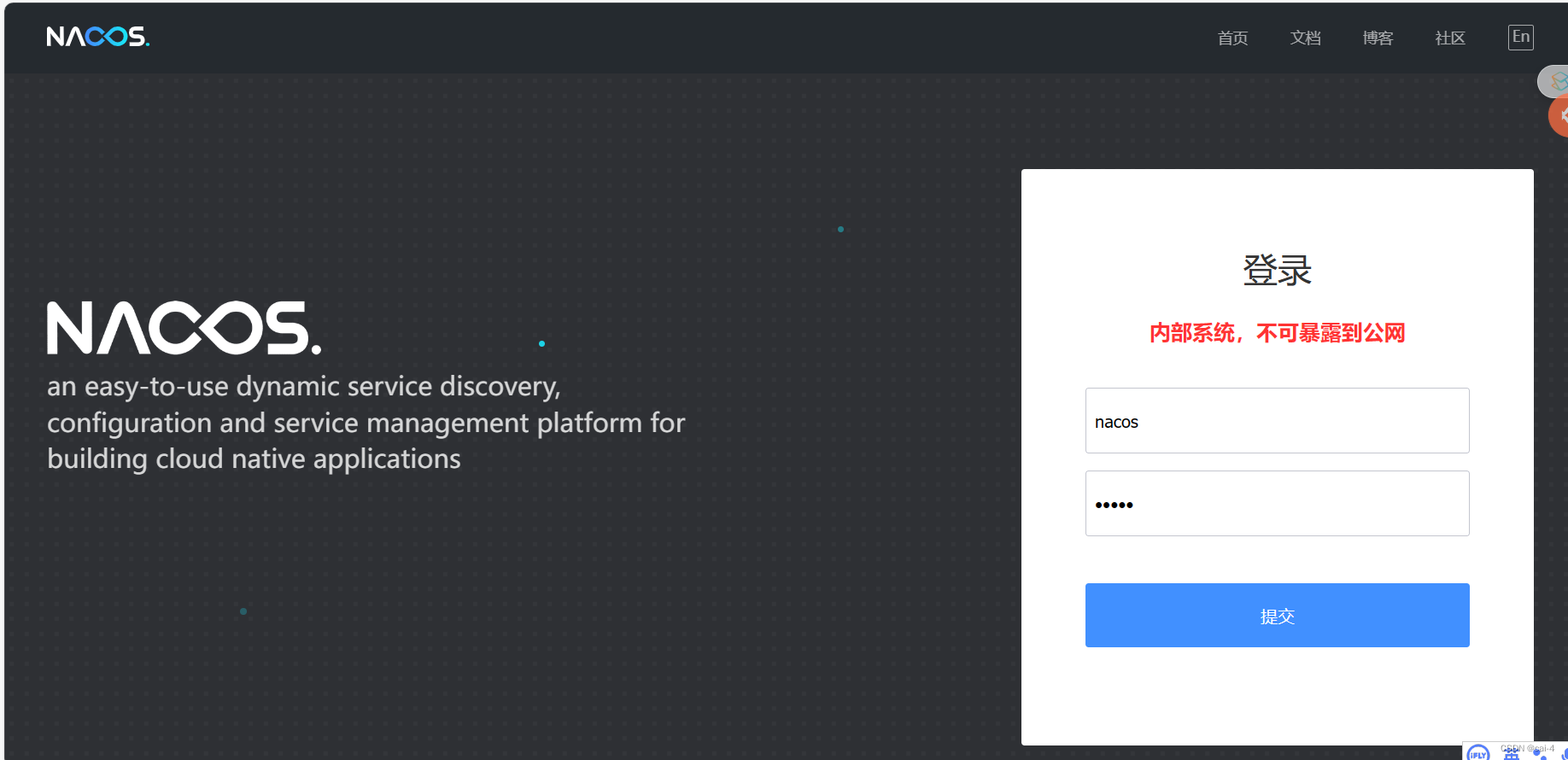
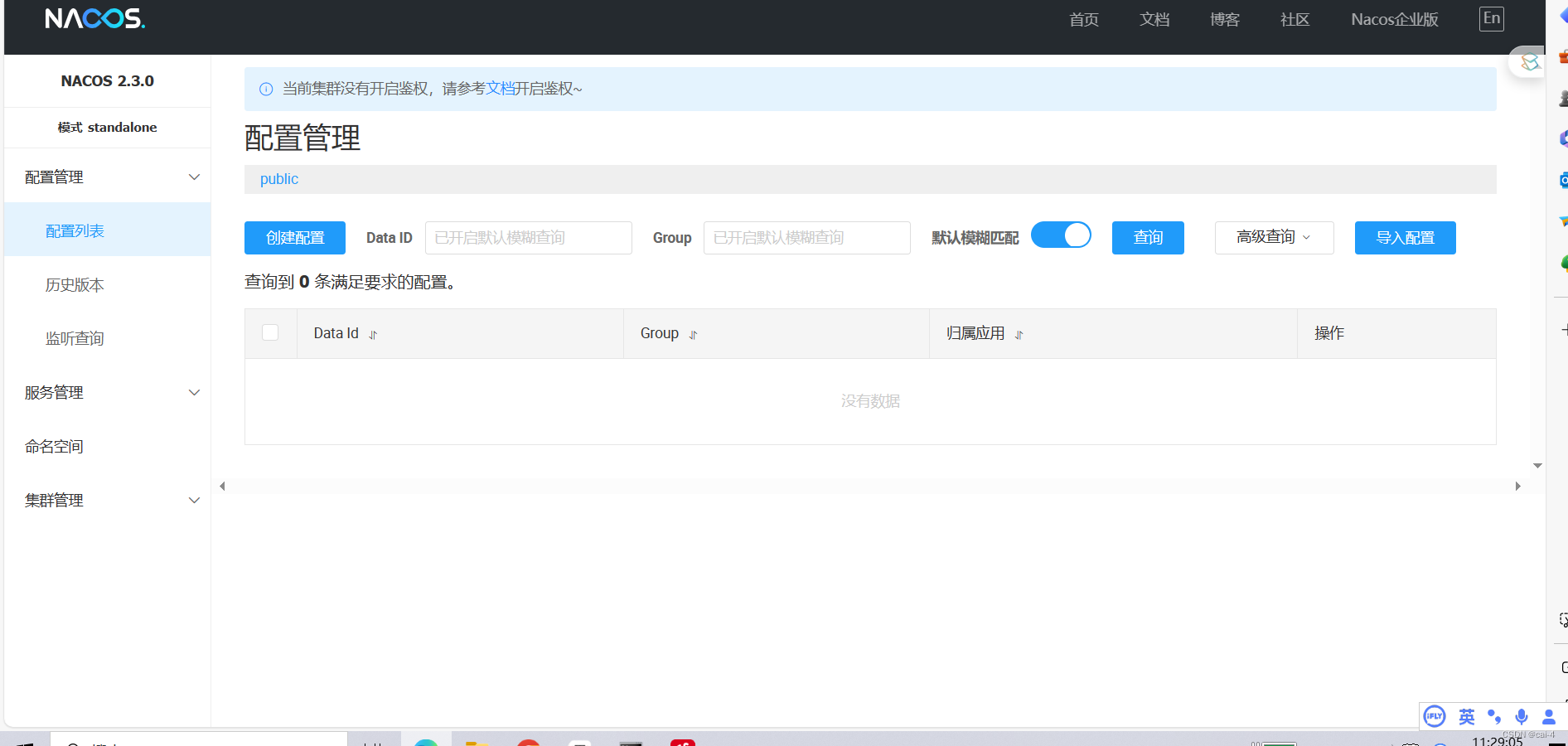
3.开启鉴权
2.2.2版本之前的Nacos默认控制台,无论服务端是否开启鉴权,都会存在一个登录页;这导致很多用户被误导认为Nacos默认是存在鉴权的。在社区安全工程师的建议下,Nacos自2.2.2版本开始,在未开启鉴权时,默认控制台将不需要登录即可访问,同时在控制台中给予提示,提醒用户当前集群未开启鉴权。
在用户开启鉴权后,控制台才需要进行登录访问。 同时针对不同的鉴权插件,提供新的接口方法,用于提示控制台是否开启登录页;同时在2.2.3版本后,Nacos可支持关闭开源控制台,并引导到用户自定义的Nacos控制台
修改application.properties中的配置信息:(F:\nacos-server-2.3.0\nacos\conf)
nacos.core.auth.enabled=true
### 认证白名单配置,请求头携带 key:value 即可忽略鉴权,相当于后门,应用场景少,其中 key和value不能为空。
nacos.core.auth.server.identity.key=example
nacos.core.auth.server.identity.value=example
### 自定义密钥时,推荐将配置项设置为Base64编码的字符串,且原始密钥长度不得低于32字符。 Base64 在线编码解码: https://base64.us/
nacos.core.auth.plugin.nacos.token.secret.key=U2VjcmV0S2V5MDEyMzQ1Njc4OTAxMjM0NTY3ODkwMTIzNDU2Nzg5


U2VjcmV0S2V5MDEyMzQ1Njc4OTAxMjM0NTY3ODkwMTIzNDU2Nzg5就是由你的不低于32位的密码,经过base64位加密后的结果,密钥随便填
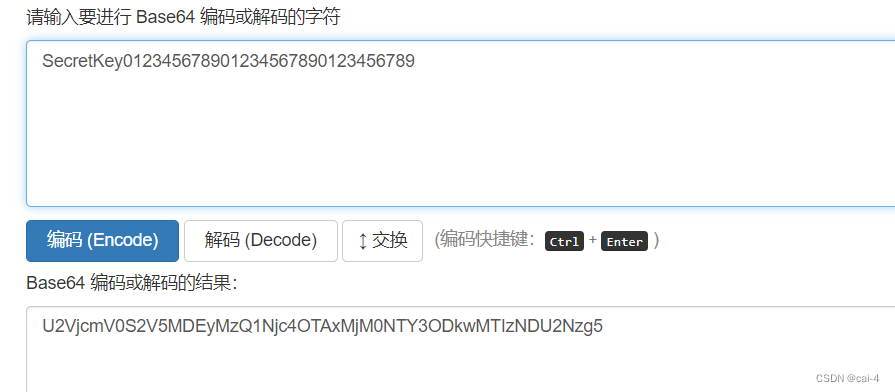

账号密码还是nacos
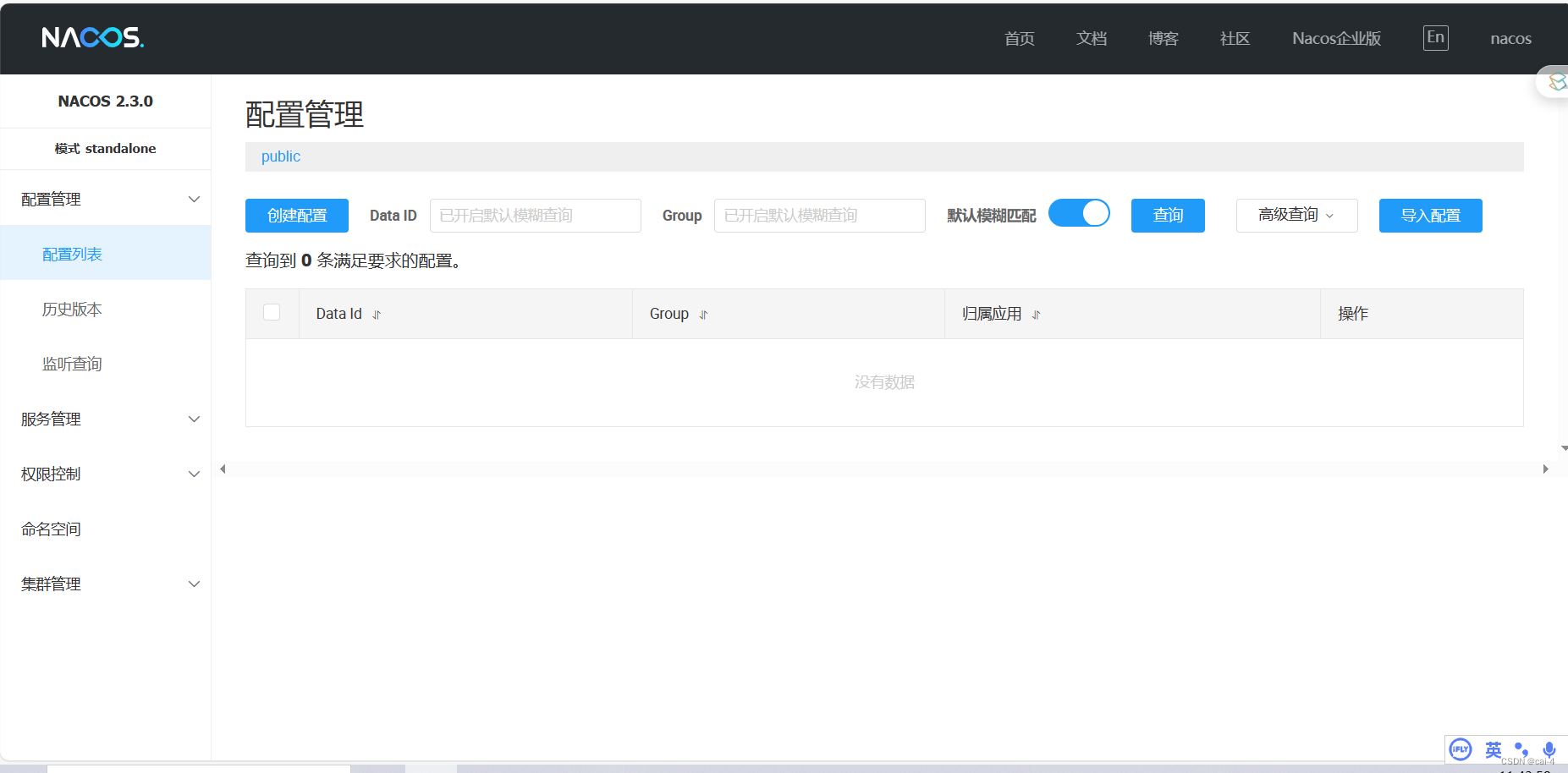
五、将数据源改为MySQL数据库
1.创建数据库nacos
这里由于我的数据库中以及存在nacos,所以我建立一个nacos_config数据库
2.执行mysql-schema.sql文件的sql语句(F:\nacos-server-2.3.0\nacos\conf)
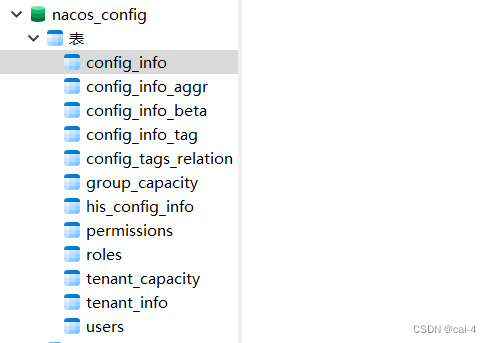
六、修改配置文件
用文本编辑器打开application.properties(F:\nacos-server-2.3.0\nacos\conf)
修改数据库名、用户名和密码。
### Deprecated configuration property, it is recommended to use `spring.sql.init.platform` replaced.
spring.datasource.platform=mysql
spring.sql.init.platform=mysql
### Count of DB:
db.num=1
### Connect URL of DB:
db.url.0=jdbc:mysql://127.0.0.1:3306/nacos_config?characterEncoding=utf8&connectTimeout=1000&socketTimeout=3000&autoReconnect=true&useUnicode=true&useSSL=false&serverTimezone=UTC
db.user.0=root
db.password.0=123456
七、重启Nacos服务并访问
1.启动Nacos服务
双击运行startup.cmd
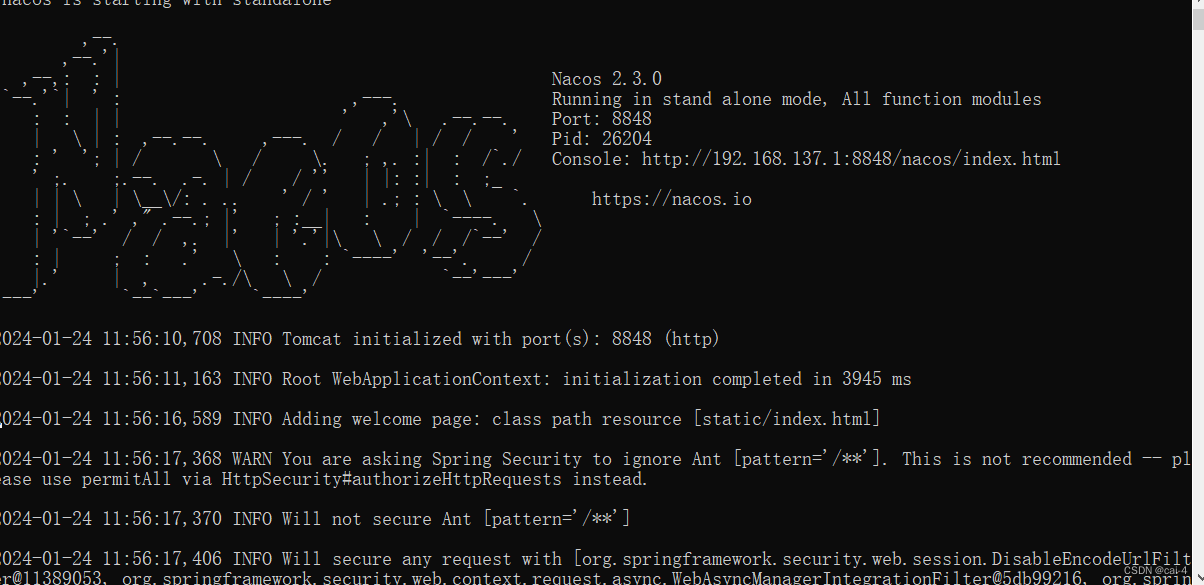
2.登录系统
浏览器输入http://localhost:8848/nacos并访问,默认的用户名和密码均为"nacos"。此时的数据源为MySQL数据库。
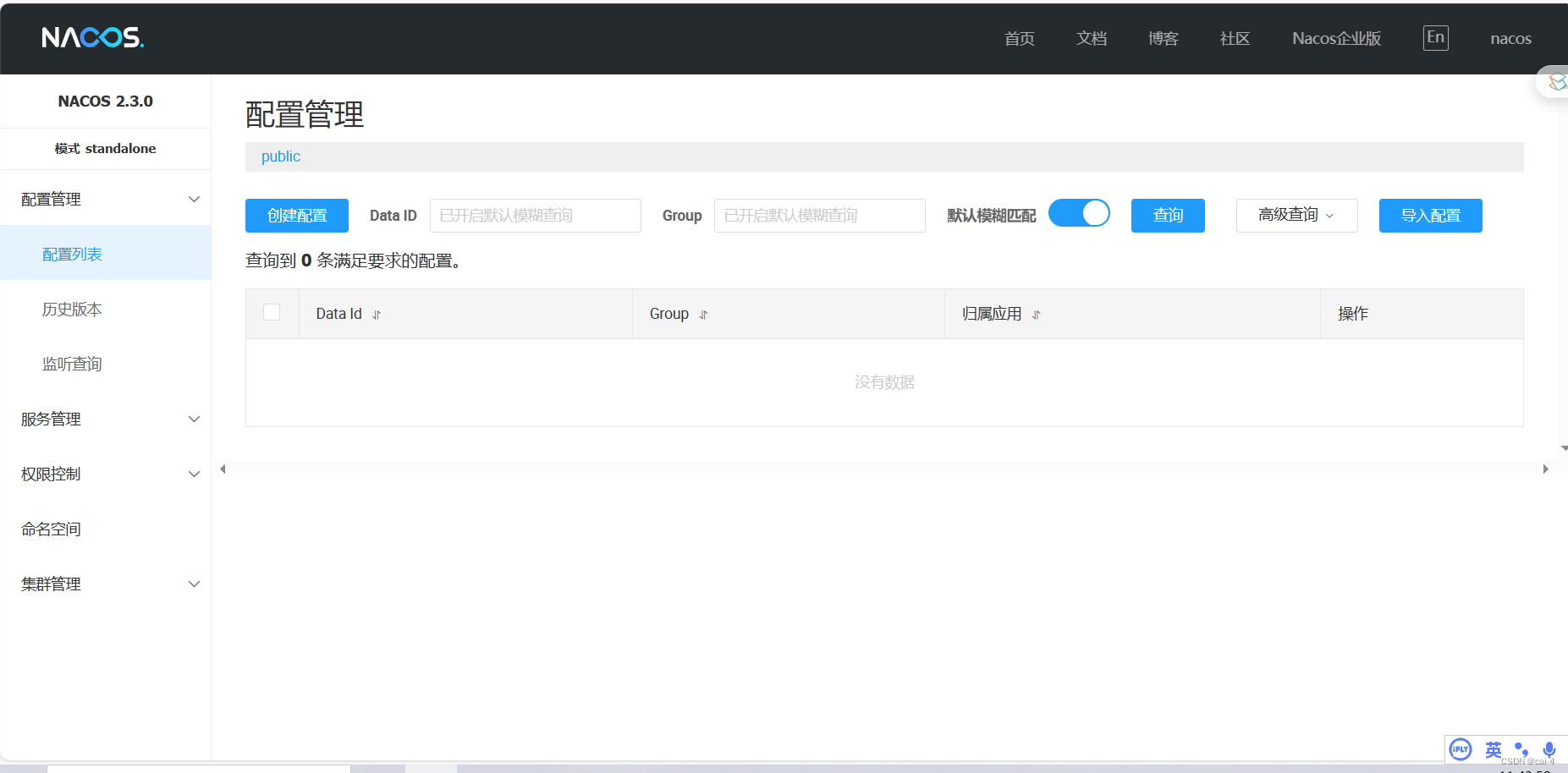
3.测试
我们随便写一个测试数据进去
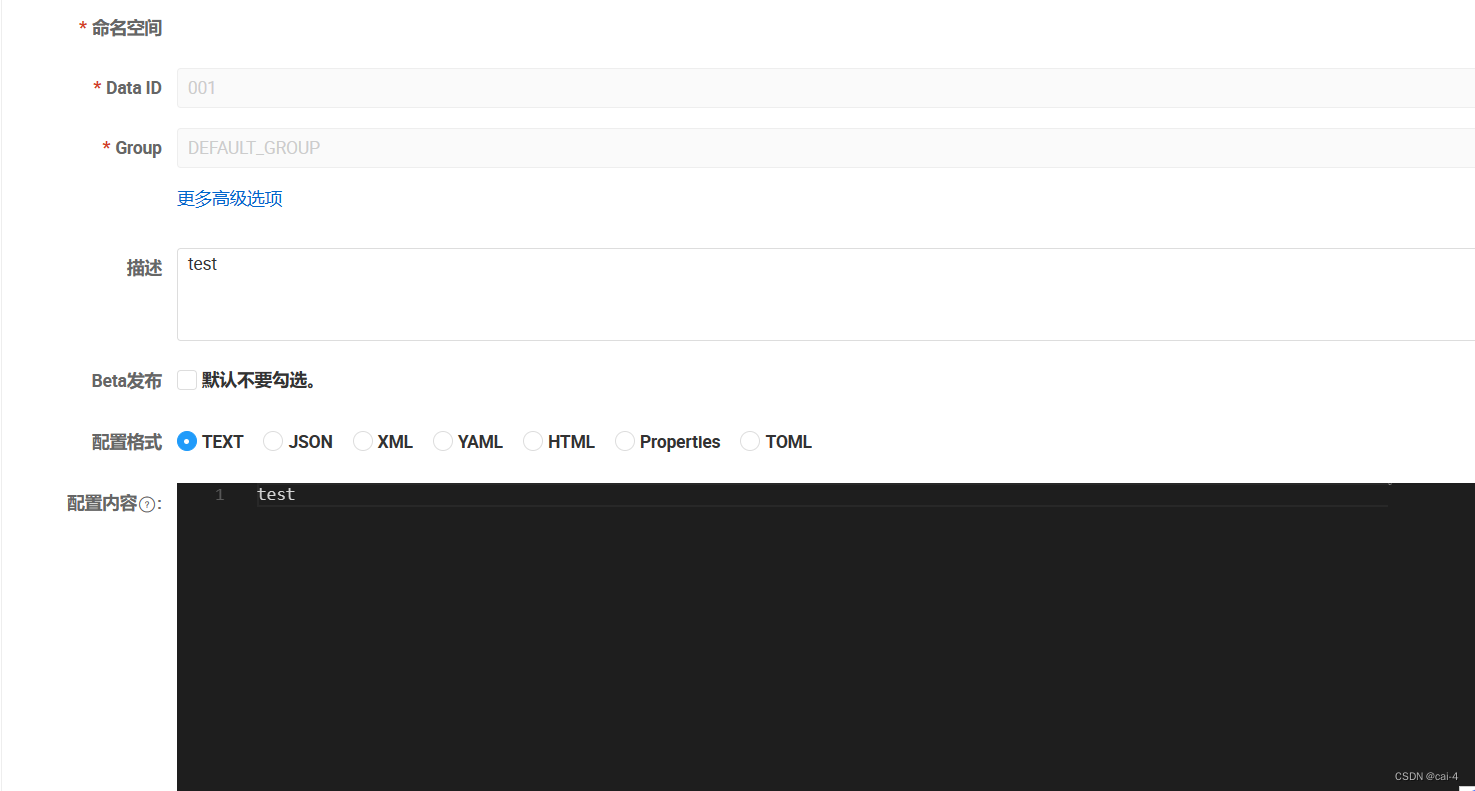

可以看见已经存储到MySQL中

本文来自互联网用户投稿,该文观点仅代表作者本人,不代表本站立场。本站仅提供信息存储空间服务,不拥有所有权,不承担相关法律责任。 如若内容造成侵权/违法违规/事实不符,请联系我的编程经验分享网邮箱:chenni525@qq.com进行投诉反馈,一经查实,立即删除!